在excel中index函数怎么用?
发布时间:2021年01月26日 17:25
日常办公中在使用到一些函数,那么我们大多数是在EXCEL中使用到的,那么你是否对于函数的使用熟练的掌握了呢?比如VLOOKUP、RAND、COUNTIF、INDEX等等,但是近期小伙伴们问的最多的问题就是index函数怎么用,index函数是用来“返回表或区域中的值”或“对值的引用”,那么今天我就来分享给大家具体的操作步骤,就在下方,小伙伴们快来认真的学习一下吧!
1.首先,我们打开要进行处理的表格。
2.然后,在E3单元格中返回数组(A3:C8)中第3行、第3列的值,(如下图红色箭头指向部分所示)。
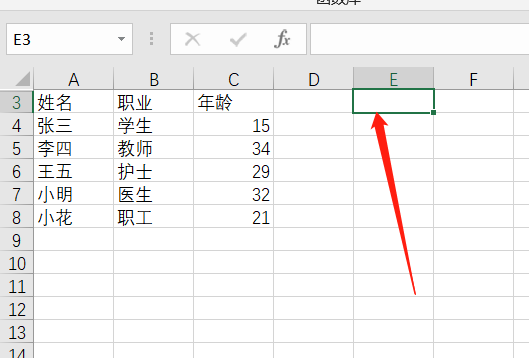
3.在E3单元格中输入【=INDEX(A3:C8, 3, 3)】, 然后单击【Enter】键,(如下图红色圈出部分所示)。
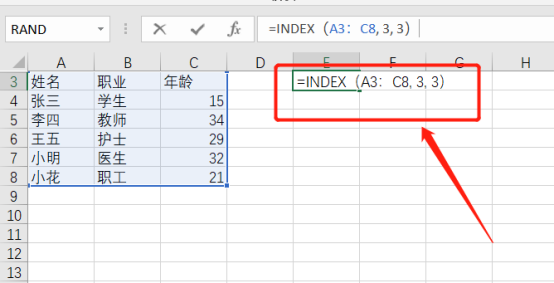
4.最后,E3单元格中返回的值为“34”,“34”是我们所选区域(A3:C8)的第3行、第3列的值,而不是整个Excel的第3行、第3列的值,(如下图所示)。
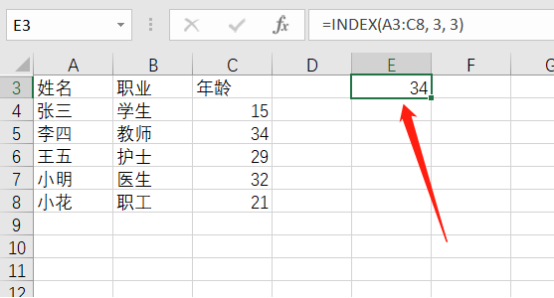
以上的4步操作步骤就是在excel中index函数怎么用的具体操作步骤,已经非常详细的给大家罗列出来了,大家按照以上步骤操作就可以实现了。但是想熟练的掌握这个函数大家在课下多重复操作几次,这样就可以掌握的更牢固了。最后,希望以上的操作步骤对你有所帮助!
本篇文章使用以下硬件型号:联想小新Air15;系统版本:win10;软件版本:Micorsoft Excel 2019。






